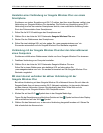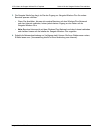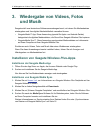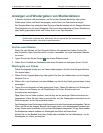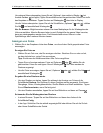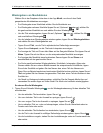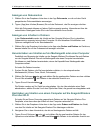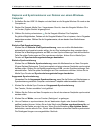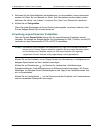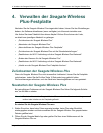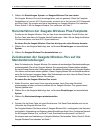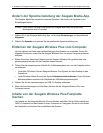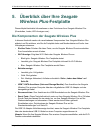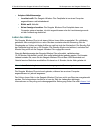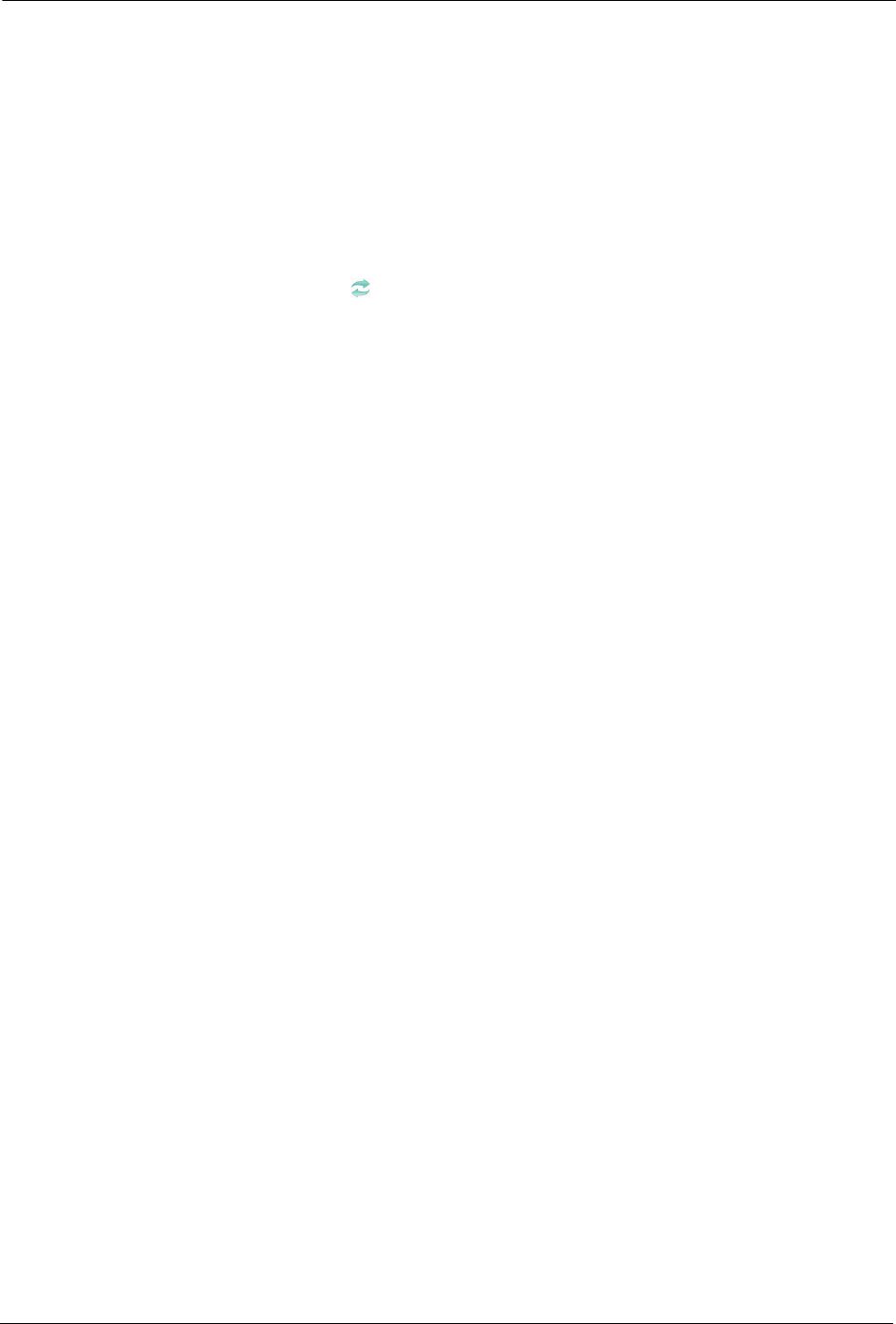
3. Wiedergabe von Videos, Fotos und Musik Synchronisieren von Dateien mit Seagate Media Sync
Seagate Wireless Plus Benutzerhandbuch 17
Kopieren und Synchronisieren von Dateien von einem Windows-
Computer
1. Schließen Sie den USB 3.0-Adapter und das Kabel an die Seagate Wireless Plus und an den
Computer an.
2. Starten Sie Seagate Media Sync. Vergewissern Sie sich, dass die Seagate Wireless Plus
im Fenster „Eigene Geräte“ angezeigt wird.
3. Wählen Sie Jetzt synchronisieren für die Seagate Wireless Plus-Festplatte.
Es gibt drei Möglichkeiten, Dateien auf die Seagate Wireless Plus zu kopieren, die im Folgenden
beschrieben werden. Wählen Sie die Vorgehensweise, die am besten Ihren Bedürfnissen
entspricht.
Einfache iPad-Synchronisierung
Klicken Sie auf Einfache iPad-Synchronisierung, wenn nur solche Mediendateien
automatisch synchronisiert werden sollen, die ein iPad wiedergeben bzw. anzeigen kann.
Klicken Sie im Bestätigungsfenster auf OK, um den Synchronisierungs-Task abzuschließen.
Falls Sie später Änderungen am Plan vornehmen möchten, klicken Sie im Media Sync-
Fenster auf Synchronisierungseinstellungen bearbeiten.
Einfache Synchronisierung
Klicken Sie auf Einfache Synchronisierung, wenn alle Medienordner auf dem Computer
(Eigene Dateien/Dokumente, Privat) automatisch mit einer externen Festplatte synchronisiert
werden sollen. Klicken Sie im Bestätigungsfenster auf OK, um den Synchronisierungs-Task
abzuschließen. Falls Sie später Änderungen am Plan vornehmen möchten, klicken Sie im
Media Sync-Fenster auf Synchronisierungseinstellungen bearbeiten.
Angepasste Synchronisierung
Verwenden Sie die Angepasste Synchronisierung, wenn Sie die Ordner und Medientypen zur
Synchronisierung zwischen Computer und externer Festplatte selbst auswählen möchten.
1. Klicken Sie im Media Sync-Fenster auf Angepasste Synchronisierung.
Das Fenster „Ordner auswählen“ wird geöffnet.
2. Wählen Sie die Ordner auf dem Computer aus, die mit der externen Festplatte synchronisiert
werden sollen.
3. Klicken Sie auf Weiter, um zum Fenster „Dateitypen“ zu gelangen.
4. Um nur Dateien zu synchronisieren, die auf bestimmten Apple- oder Android-Geräten
geöffnet werden können, klicken Sie auf das Menü unter Dateien synchronisieren für und
wählen Sie die Geräte aus der Liste aus. Wenn Sie die Einstellung Alle digitalen Geräte
beibehalten, werden alle als Film-, Musik- oder Bilddateien erkannten Dateien synchronisiert.
Die Dateitypen hängen vom ausgewählten Gerät ab.